Master Data Barang
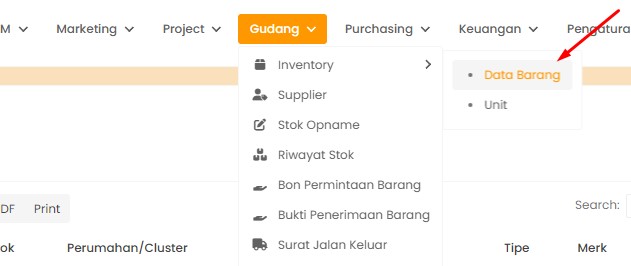
Untuk masuk ke halaman Data Master Barang pada halaman dashboard pilih menu Gudang > Inventory > Data Barang
Akan muncul halaman baru untuk memasukan data barang
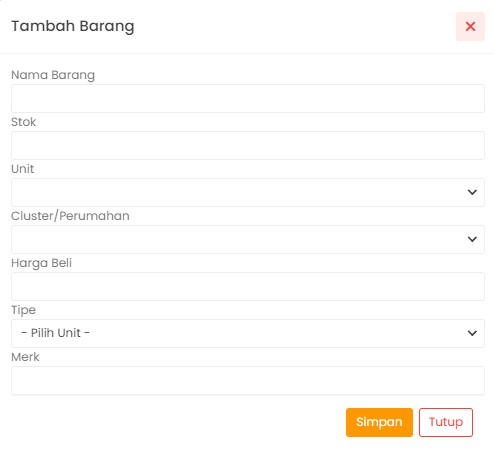
Masukan data data berikut:
- Masukan Nama Barang
- Masukan Jumlah Stok
- Pilih Unit
- Pilih Cluster
- Masukan Harga Beli
- Pilih Tipe Unit
- Masukan Merk
Kemudian klik Simpan untuk menyimpan semua data yang dimasukan
Selesai
PURCHASING
Purchase Order
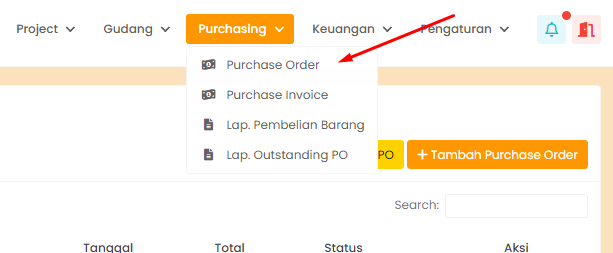
Untuk masuk ke halaman Data Purchase Order pada halaman dashboard pilih Purchasing > Purchase Order
Akan muncul halaman baru untuk menambahkan Purchase Order
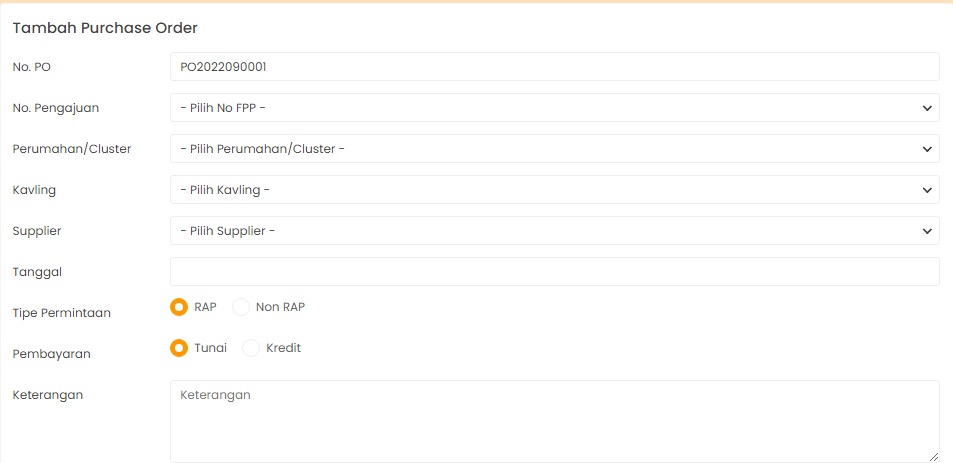
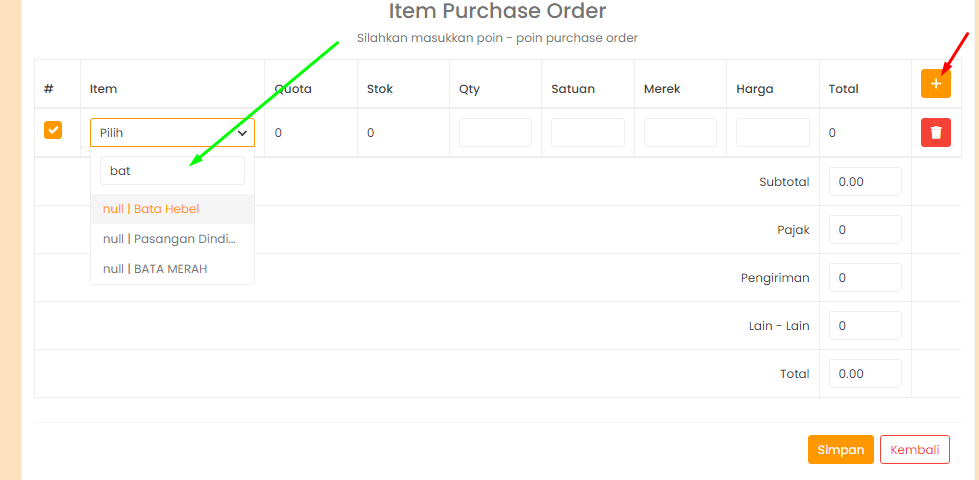
Masukan data data berikut:
- Nomor Pelanggan
- Pilih Perumahan/Cluster
- Pilih Kavling
- Pilih Supplier
- Tentukan Tanggal PO
- Pilih Tipe Permintaan
- Pilih Pembayaran
- Keterangan
- Pilih Tambah Item PO (Panah Warna Merah)
Kemudian klik Simpan untuk menyimpan semua data yang dimasukan
Selesai
Purchase Invoice
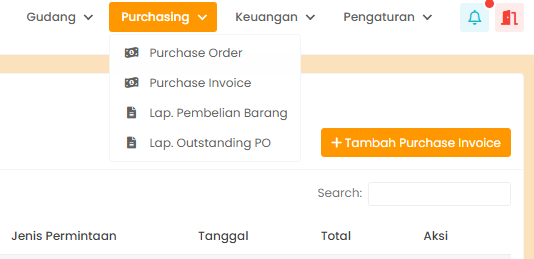
Untuk masuk ke halaman Data Purchase Order pada halaman dashboard pilih Purchasing > Purchase Invoice
Akan muncul halaman baru untuk menambahkan Purchase Invoice
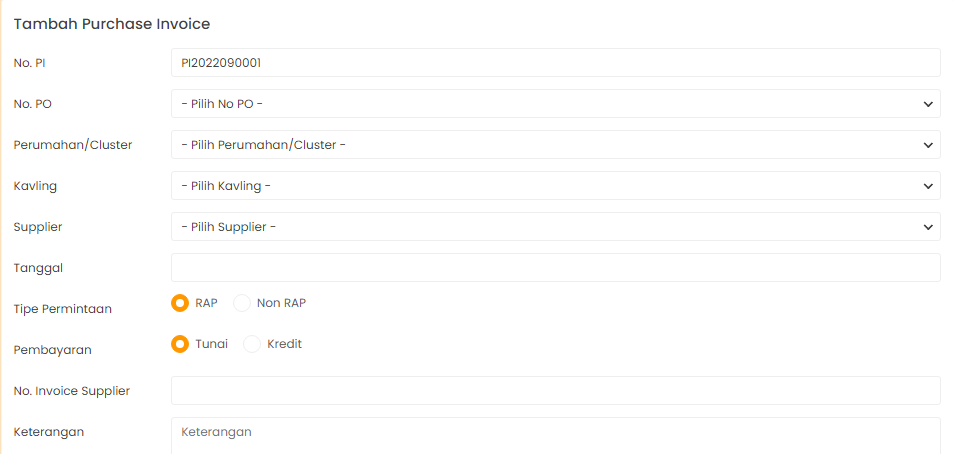
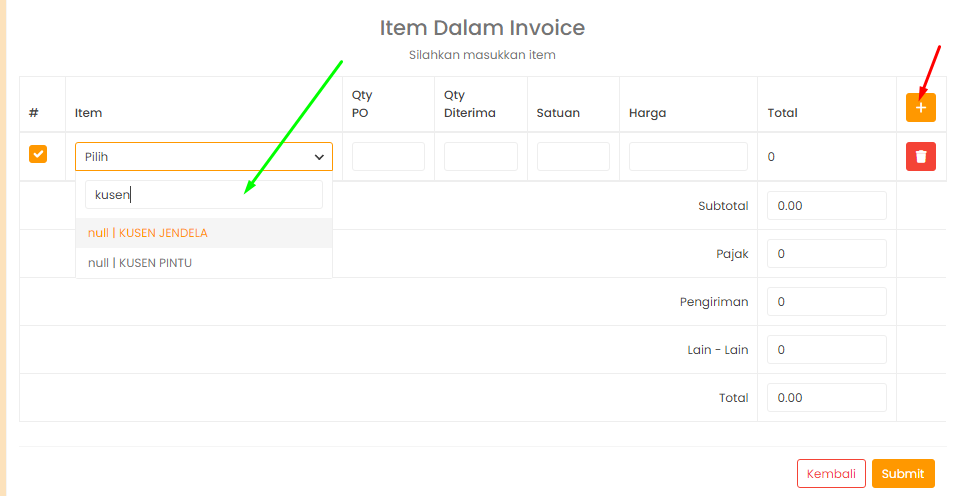
Masukan Data Berikut :
- Pilih Nomor PO
- Pilih Perumahan / Cluster
- Pilih Kavling
- Pilih Supplier
- Tentukan Tanggal Purchase Invoice
- Pilih Tipe Permintaan
- Pilih Pembayaran
- Input Nonor Invoice
- Isi Keterangan (Bila Dibutuhkan)
- Pilih Tambah Item Purchase Invoice (Panah Merah)
- Pilih Kemudian Cari Item Barangnya (Panah Warna Hijau)
Kemudian klik Submit untuk menyimpan semua data yang dimasukan
Selesai
Lap.Pembelian Barang
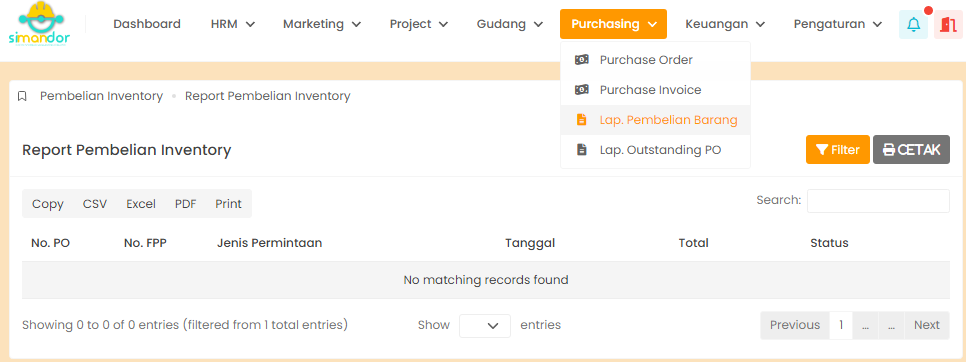
Untuk Melihat Laporan Pembelian Barang Pilih Menu PURCHASING > Lap.Pembelian Barang
Akan muncul Filter untuk memfilter Lap.Pembelian Barang
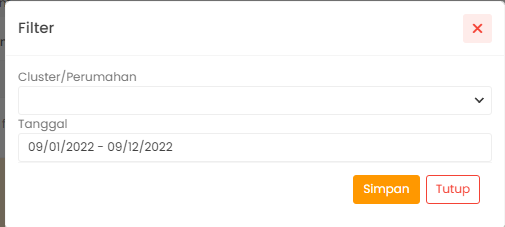
Kemudian klik Submit untuk memfilter data Lap.Pembelian Barang
Selesai
Lap.Outstanding PO
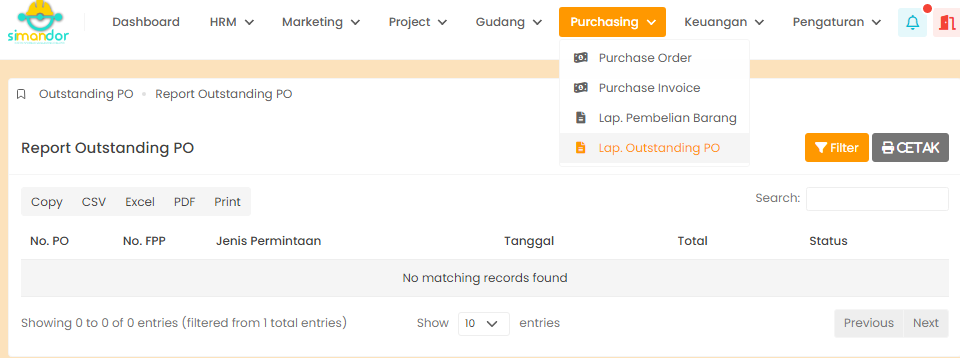
Untuk Melihat Laporan Outstanding PO Pilih Menu Keuangan > Lap. Outstanding PO
Akan muncul Filter untuk memfilter Laporan Outstanding PO
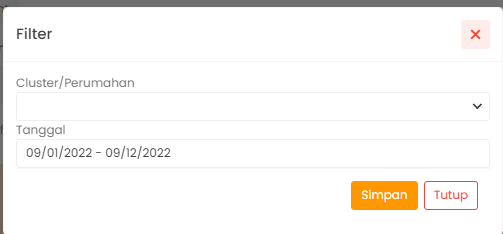
Kemudian klik Submit untuk memfilter data Lap.Outstanding PO
Selesai
KEUANGAN
Pembayaran Konsumen
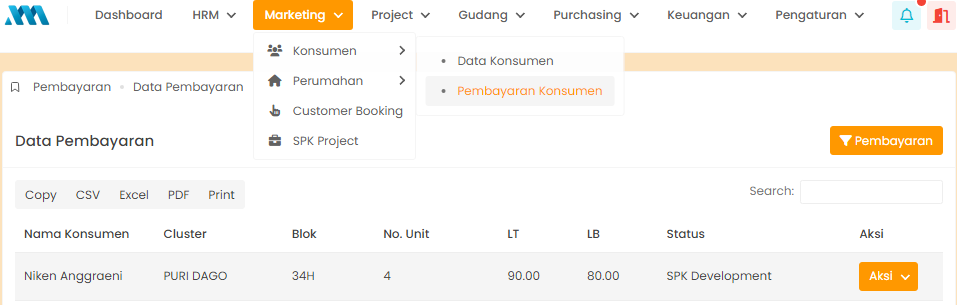
Untuk Input Pembayaran Konsumen Langkah Pertama pilih Menu Marketing > Konsumen > Pembayaran Konsumen > Pilih Aksi > Pembayaran
Akan muncul halaman baru untuk menambahkan Pembayaran Konsumen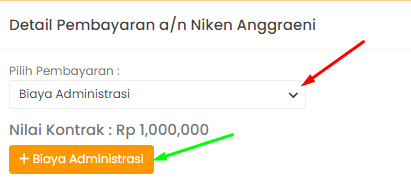
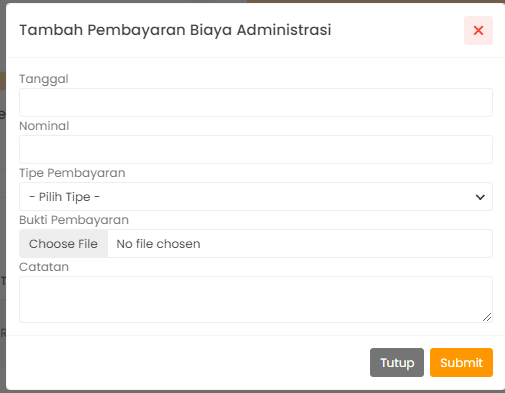
- Pilih Pembayaran (Panah Merah)
- Tambahkan Biaya (Panah Hijau)
- Pilih Tanggal
- Masukan Nominal Yang Akan Dibayarkan
- Pilih Tipe Pembayaran
- Lampirkan Bukti Pembayaran
- Isikan Catatan Bila Dibutuhkan
- Klik Submit
Untuk Konfirmasi Pembayaran Konsumen Pilih Menu Keuangan >Pembayaran Konsumen > Pilih Aksi > Pembayaran
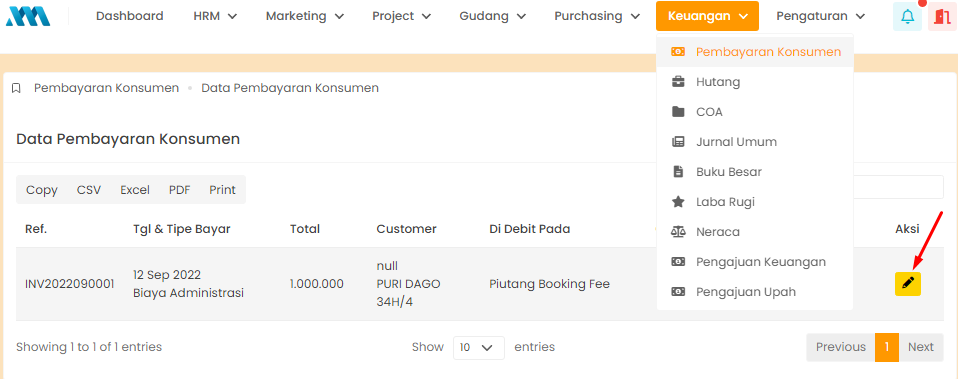
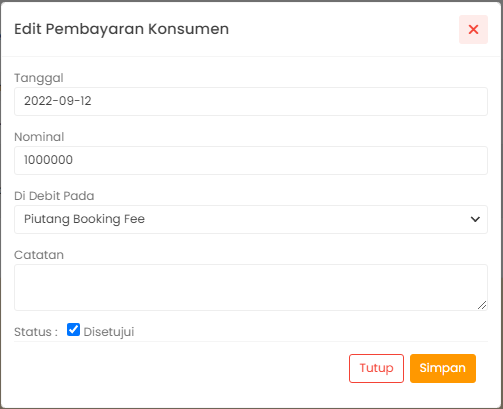
- Tentukan Tanggal Pembayaran
- Pastikan Semua sudah sesuai Tanggal,Nominal & Di Debit Pada
- Isikan Catatan Bila Dibutuhkan
- Ceklis Status Jika Sudah Disetujui
Kemudian klik Simpan untuk menyimpan semua data yang dimasukan
Selesai
Hutang
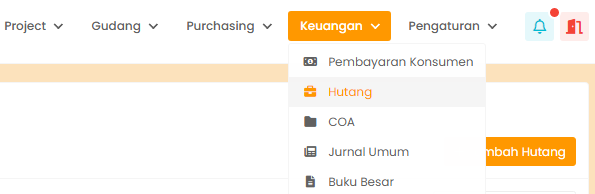
Untuk Input Hutang Langkah Pertama pilih Menu Keuangan > Hutang > Tambah Hutang
Akan muncul halaman baru untuk memasukan data Hutang
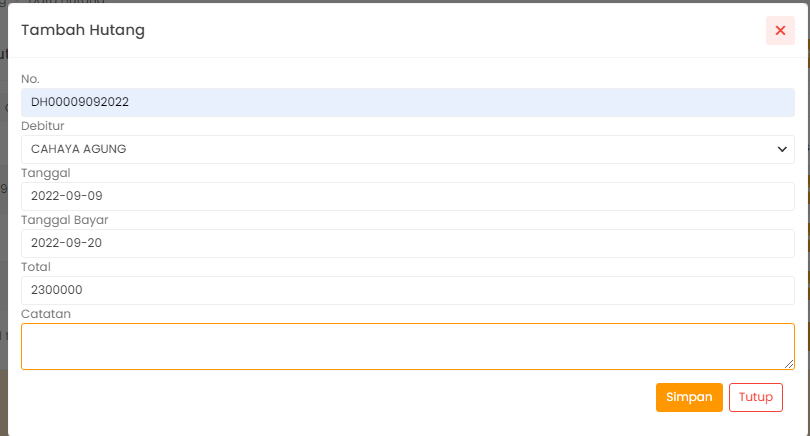
Masukan Data Berikut :
- Isi Nomor Hutang
- Pilih Debitur
- Tentukan Tanggal
- Tentukan Tanggal Pembayaran
- Isi Total Hutang
- Isikan Catatan Bila Dibutuhkan
Kemudian klik Simpan untuk menyimpan semua data yang dimasukan
Selesai
COA
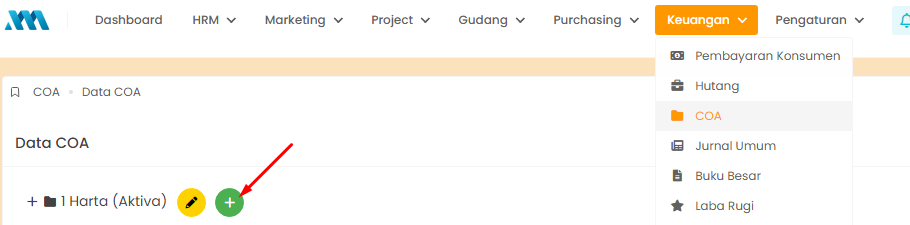
Untuk Input Data COA pilih Menu Keuangan > COA
Akan muncul halaman baru untuk menambahkan COA
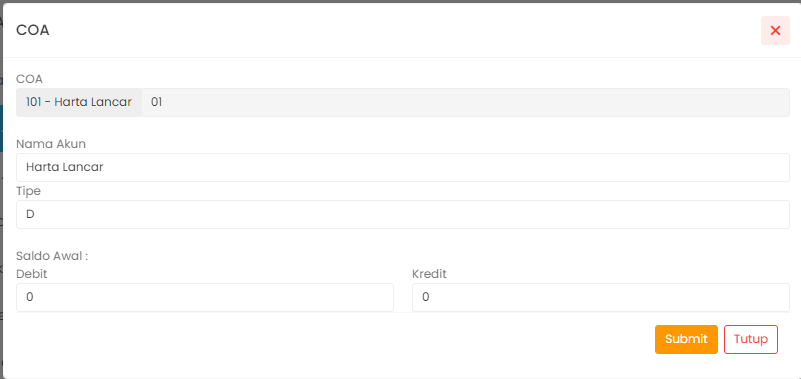
Masukan Data Berikut :
- Isi Nama Akun
- Pilih Tipe Debit (D) atau Kredit (K)
Kemudian klik Submit untuk menyimpan semua data yang dimasukan
Selesai
Jurnal Umum
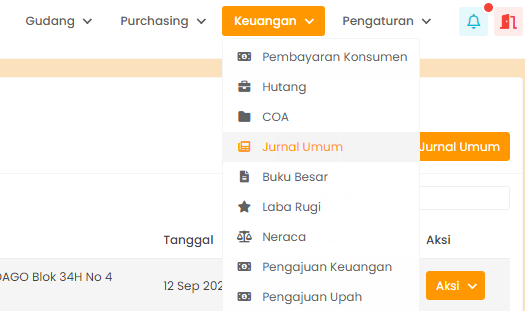
Untuk Input Data COA pilih Menu Keuangan > Jurnal Umum
Akan muncul halaman baru untuk menambahkan Jurnal Umum
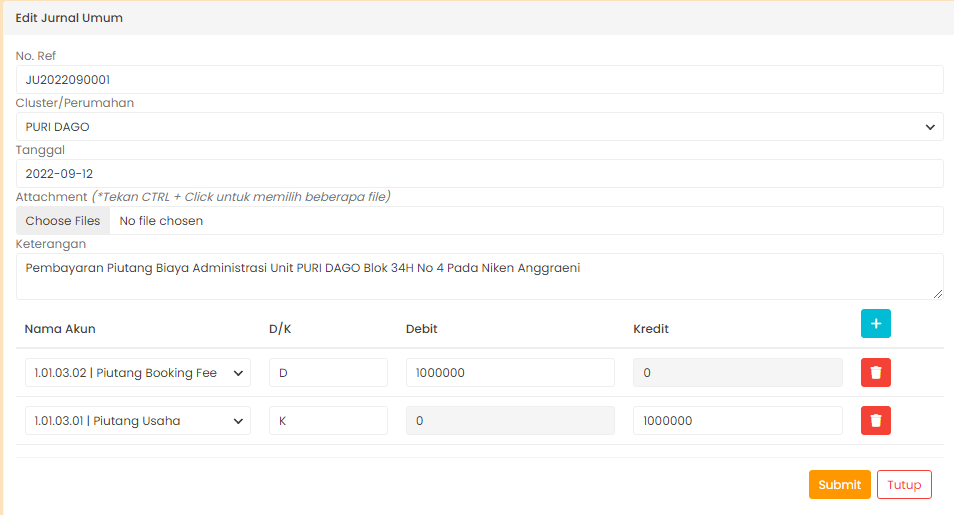
Masukan Data Berikut :
- Pilih Cluster/Perumahan
- Tentukan Tanggal Transaksi Jurnal Umum
- Pilih Attachment
- Input Keterangan Bila Dibutuhkan
- Masukan Data Akun Debit & Kreditnya
Kemudian klik Submit untuk menyimpan semua data yang dimasukan
Selesai
Buku Besar
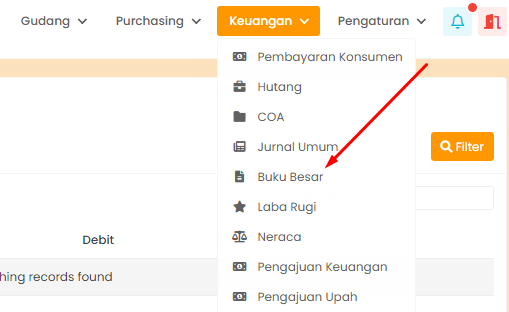
Untuk Melihat Laporan Buku Besar Pilih Menu Keuangan > Buku Besar
Akan muncul Filter untuk memfilter Buku Besar
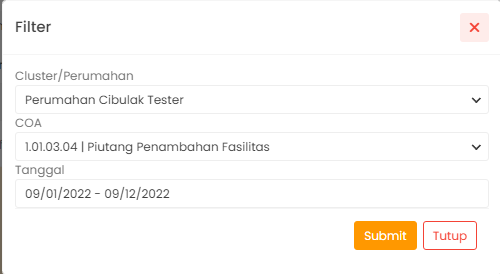
Kemudian klik Submit untuk memfilter data Buku Besar
Selesai
Laba Rugi
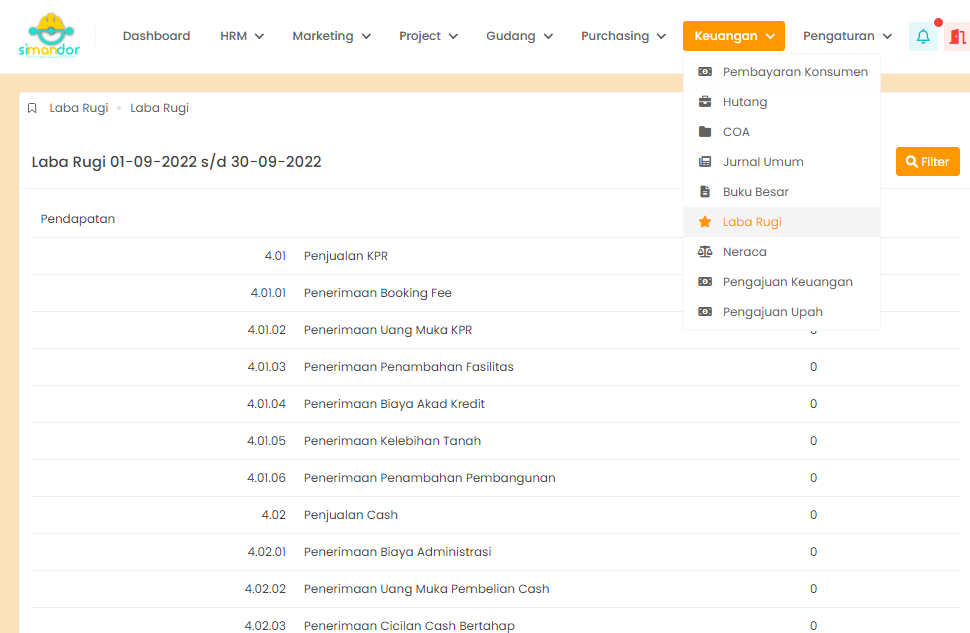
Untuk Melihat Laporan Buku Besar Pilih Menu Keuangan > Laba Rugi
Akan muncul Filter untuk memfilter Laba Rugi
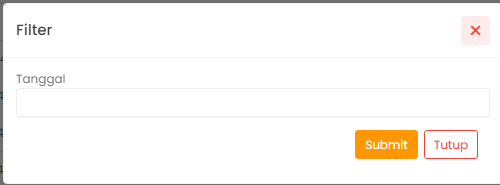
Kemudian klik Submit untuk memfilter data Laba Rugi
Selesai
Neraca
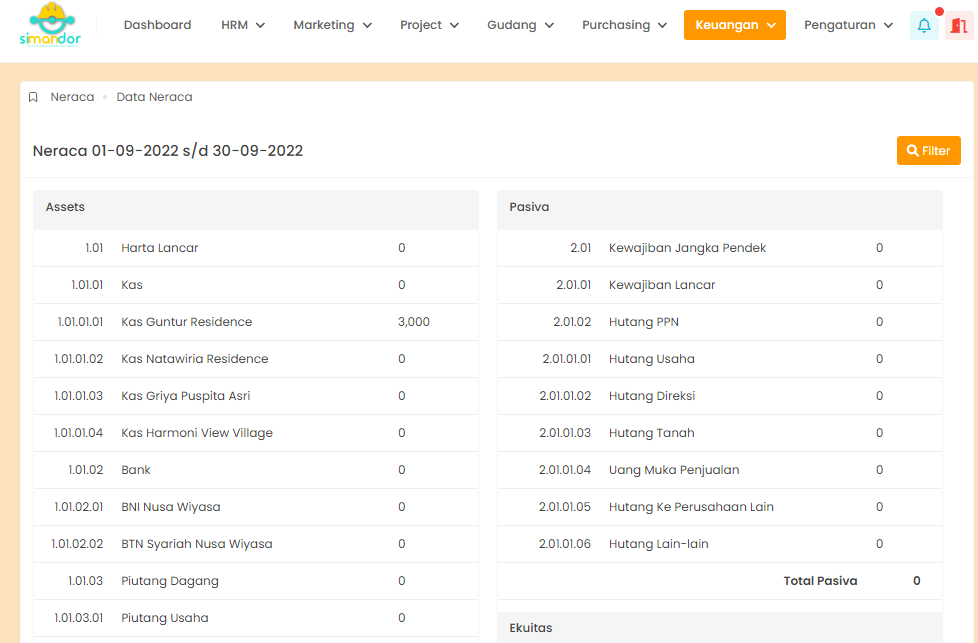
Untuk Melihat Laporan Buku Besar Pilih Menu Keuangan > Neraca
Akan muncul Filter untuk memfilter Neraca
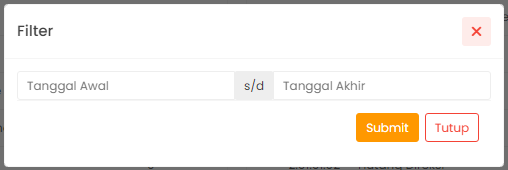
Kemudian klik Submit untuk memfilter data Neraca
Selesai
Pengajuan Keuangan
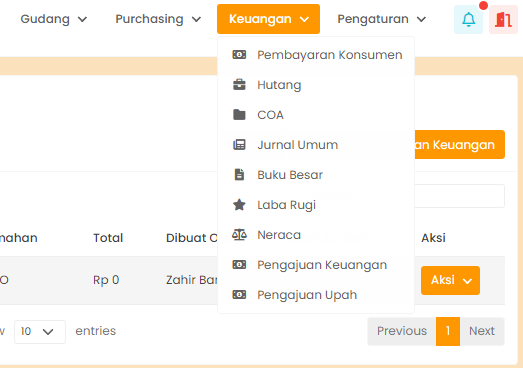
Untuk Input Data Pengajuan Keuangan pilih Menu Keuangan > Pengajuan Keuangan
Akan muncul halaman baru untuk menambahkan Pengajuan Keuangan
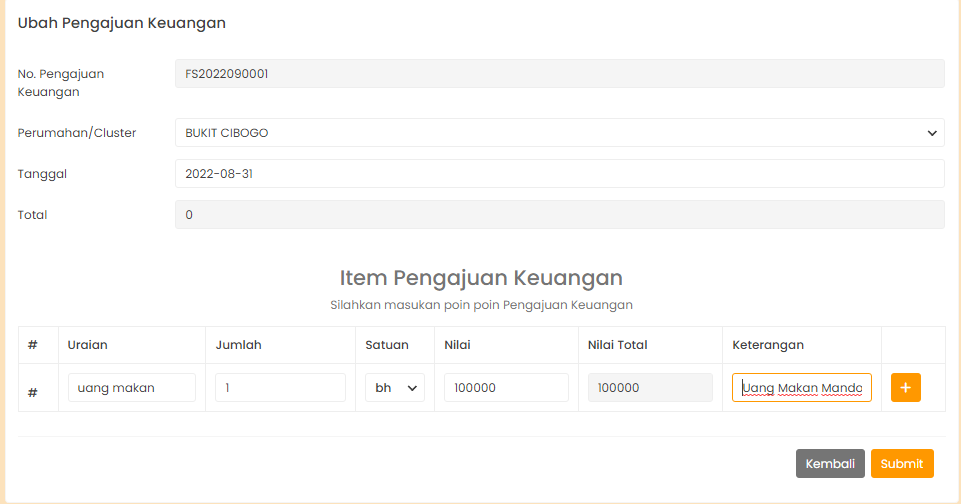
Masukan Data Berikut :
- Pilih Perumahan/Cluster
- Tentukan Tanggal Transaksi
- Input Uraian Pengajuan Keuangan
Kemudian klik Submit untuk menyimpan semua data yang dimasukan
Selesai
Pengajuan Upah
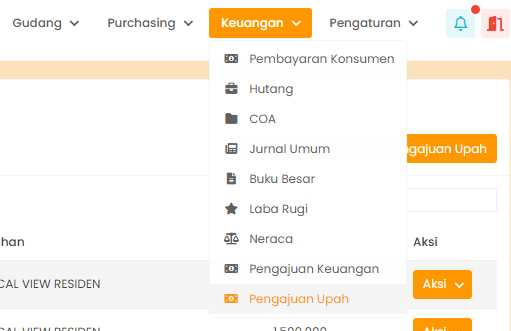
Untuk Input Data Pengajuan Keuangan pilih Menu Keuangan > Pengajuan Upah
Akan muncul halaman baru untuk menambahkan Pengajuan Upah
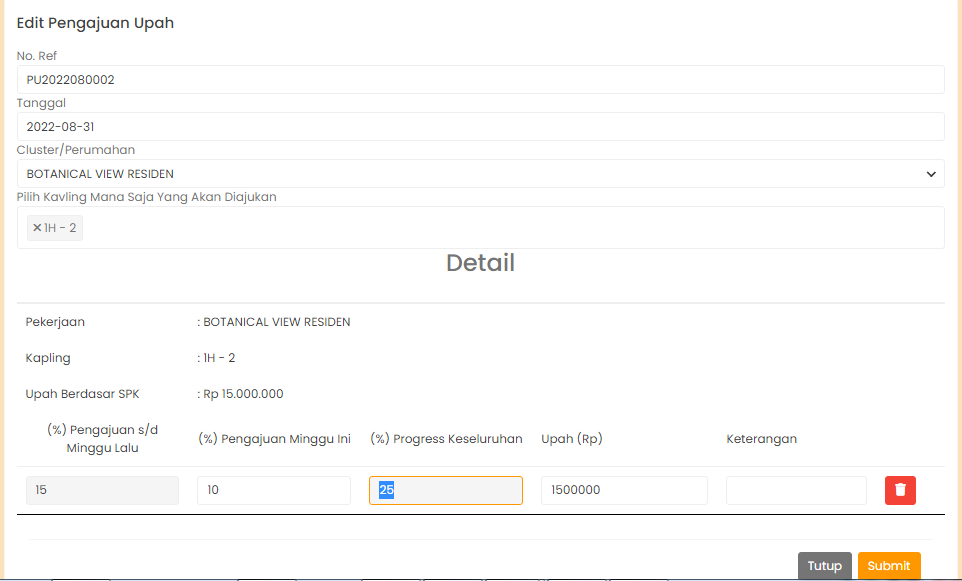
Masukan Data Berikut :
- Tentukan Tanggal Transaksi
- Pilih Cluster/Perumahan
- Pilih Kavling
- Input Detail Pengajuan
Kemudian klik Submit untuk menyimpan semua data yang dimasukan
Selesai
PENGATURAN
Pengguna
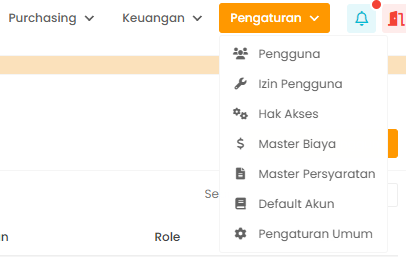
Untuk Menambahkan Pengguna Pilih Menu Pengaturan > Pengguna
Akan muncul halaman baru untuk menambahkan Pengguna
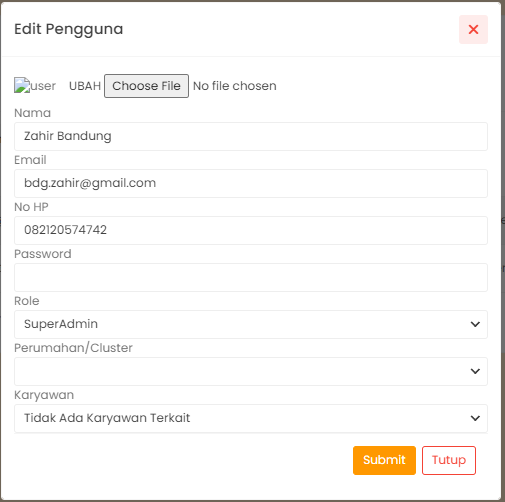
Masukan Data Berikut :
- Input Nama Pengguna
- Input Email Pengguna
- Input Nomor Hp
- Input Password Pengguna
- Pilih Role User
- Pilih Perumahan / Cluster
- Pilih Karyawan Terkait
Kemudian klik Submit untuk menyimpan semua data yang dimasukan
Selesai
Izin Pengguna
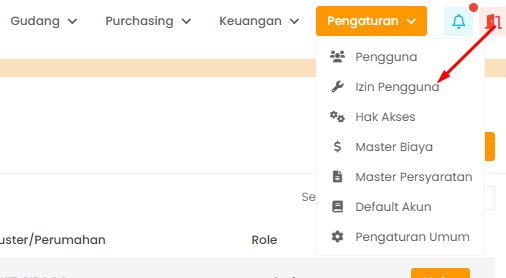
Untuk Menambahkan Pengguna Pilih Menu Pengaturan > Izin Pengguna
Akan muncul halaman baru untuk menambahkan Izin Pengguna
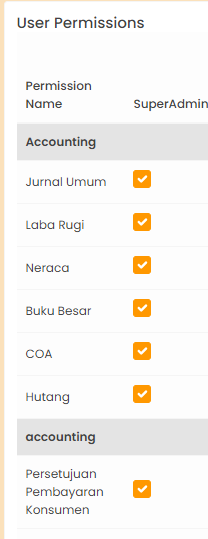
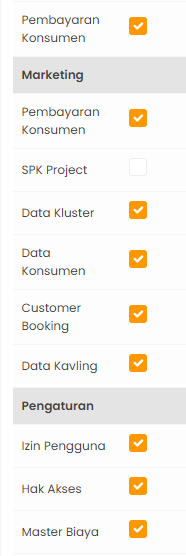
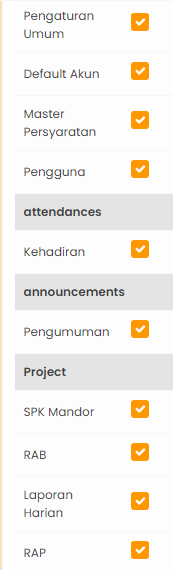
Ceklis Izin Pengguna Sesuai Dengan Kebutuhan Pengguna
Hak Akses
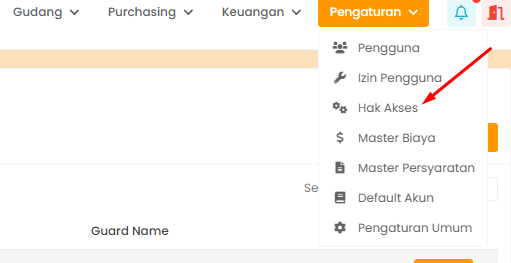
Untuk Menambahkan Pengguna Pilih Menu Pengaturan > Hak Akses
Akan muncul halaman baru untuk menambahkan Hak Akses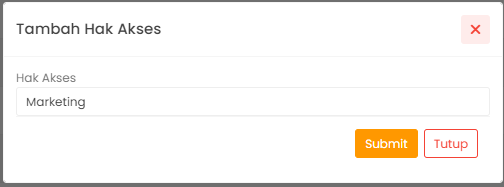
Masukan Data Berikut :
- Input Hak Akses
Kemudian klik Submit untuk menyimpan semua data yang dimasukan
Selesai
Master Biaya
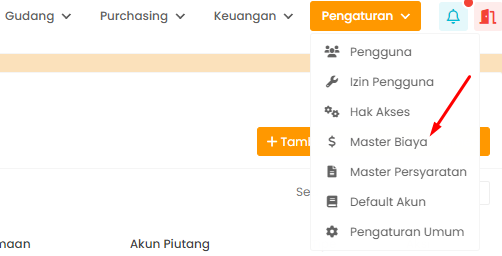
Untuk Menambahkan Pengguna Pilih Menu Pengaturan > Master Biaya
Akan muncul halaman baru untuk menambahkan Master Biaya
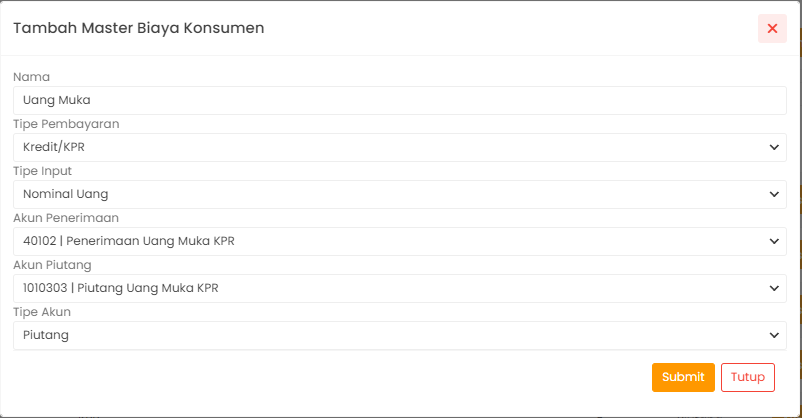
Masukan Data Berikut :
- Input Nama
- Pilih Tipe Pembayaran
- Pi;ih Tipe Input
- Pilih Akun Penerimaan
- Pilih Akun Piutang
- Pilih Tipe Akun
Kemudian klik Submit untuk menyimpan semua data yang dimasukan
Selesai
Master Persyaratan Konsumen
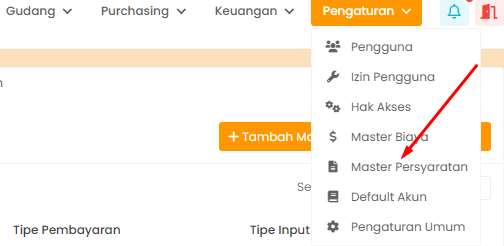
Untuk Menambahkan Pengguna Pilih Menu Pengaturan > Master Persyaratan
Akan muncul halaman baru untuk menambahkan Master Persyaratan
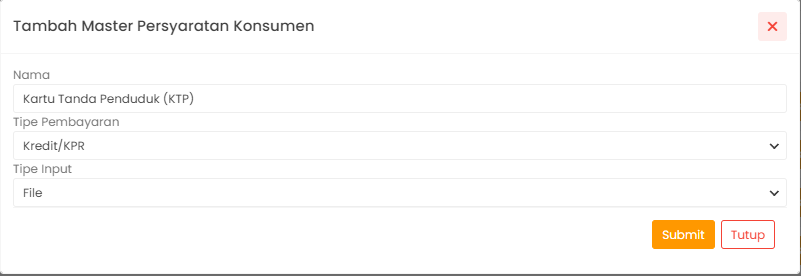
Masukan Data Berikut :
- Input Nama
- Pilih Tipe Pembayaran
- Pilih Tipe Input
Kemudian klik Submit untuk menyimpan semua data yang dimasukan
Selesai
Default Akun
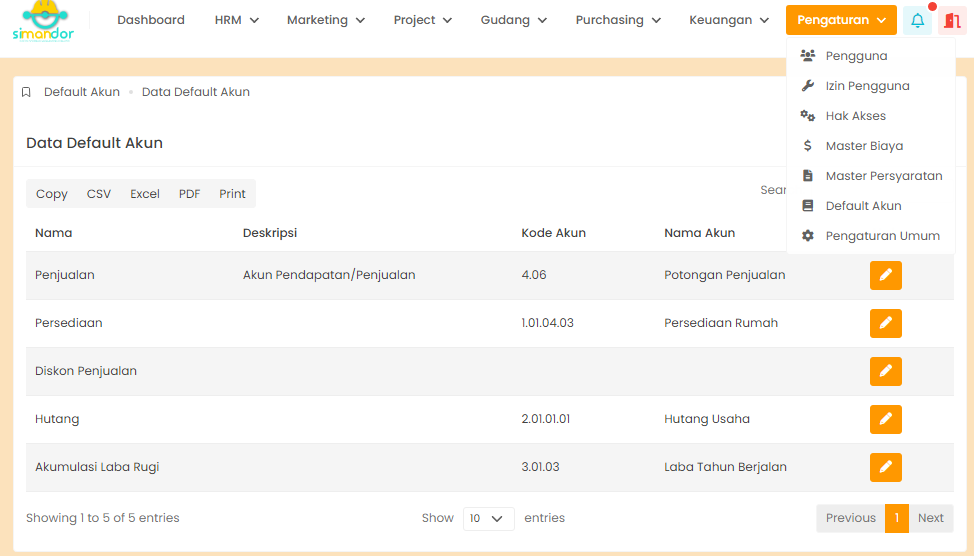
Untuk Melihat Data Default Akun Pilih Menu Pengaturan > Default Akun
Pengaturan Umum
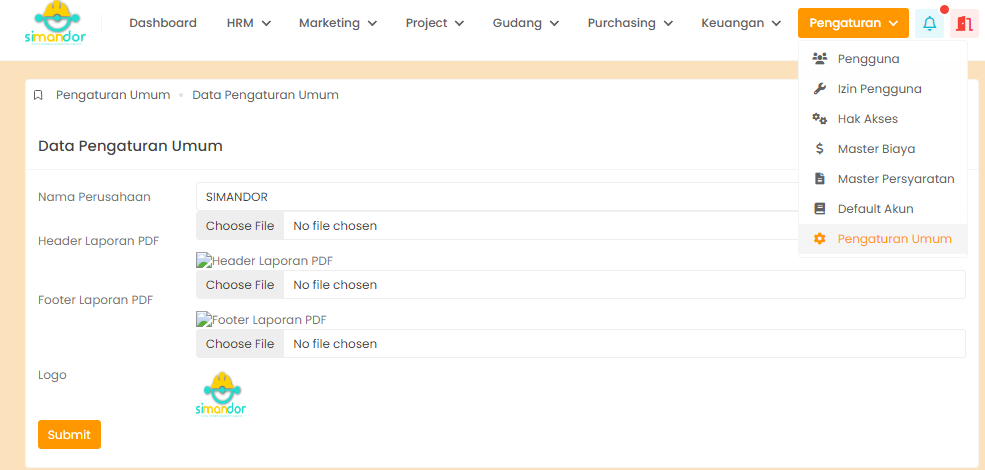
Untuk Menambahkan Pengaturan Umum Pilih Menu Pengaturan > Pengaturan Umum
Masukan Data Berikut :
- Input Nama Perusahaan
- Masukan Lampiran Header Laporan PDF
- Masukan Lampiran Laporan PDF
- LOGO
Kemudian klik Submit untuk menyimpan semua data yang dimasukan
Selesai
